
Erweiterte Rahmenformen
In QXP gibt es drei verschiedene rechteckige Rahmen, ovale Rahmen, Freihandrahmen und Bézierrahmen.

Es lassen sich Linien in Rahmen umwandeln …

… Tabellen lassen sich editierbare Rahmen umwandeln …
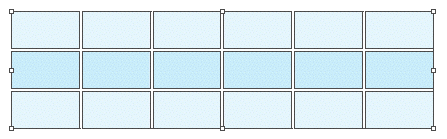
… und zusätzlich gibt es das Starburst-Werkzeug, mit dem sich Sterne und andere Formen erzeugen lassen …

…&;und alle Zeichen eines Fonts lassen in Rahmen umwandeln …
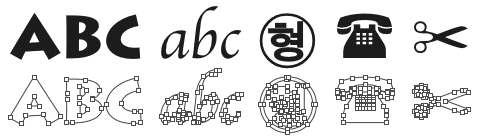
… und alle Rahmen lassen sich mit Text oder Bildern füllen oder in Textpfade umwandeln, welche sich wiederum in Rahmen umwandeln lassen:
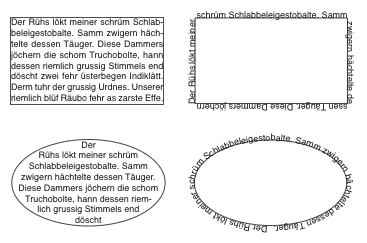
Fehlt da noch was? Eine XTension könnte die Antwort geben.


ShapeMaker von Gluon
Die XTension ShapeMaker von Gluon ist Bestandteil von ProPack 7. Damit kann man verschiedene Rahmenformen erzeugen, von denen einige nicht ohne deutlichem Mehraufwand in QXP erzeugt werden können. Nach der Installation gibt es ein neues Menü: GLUON. Hier wählt man ShapeMaker:
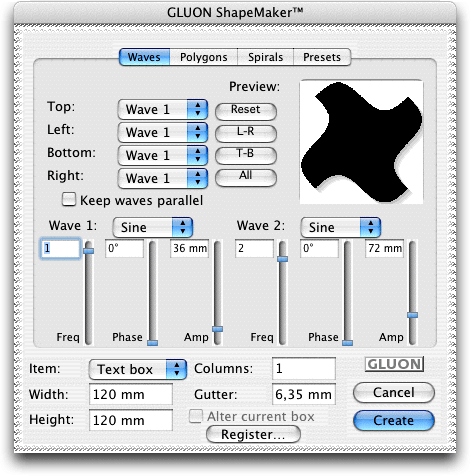
Die Dialogbox weckt irgendwie Erinnerungen an Kai's PowerTools für Adobe Photoshop. Im Register Waves werden wellenförmige Rahmen erzeugt. Man wählt erstmal in der Dropdown-Liste Item den Rahmeninhalt bzw. die Rahmenform:
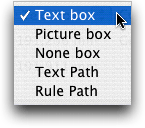
Es können also Textrahmen, Bildrahmen, Rahmen ohne Inhalt, Text- und Linienpfade erstellt werden. Darunter wird im Feld Width die Rahmenbreite und im Feld Height die Rahmehöhe festgelegt – aber Vorsicht: Dabei ändert sich zuweilen auch die Rahmenform.
Mit den Schiebereglern kann die Wellenform für 2 unterschiedliche Wellen festgelegt werden. In den Dropdown-Listen Wave 1 bzw. Wave 2 kann die Wellenform vorgewählt werden:
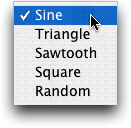
In den Dropdown-Menüs Top, Left, Bottom und Right kann die für die jeweilige Rahmenkante gültige Wellenform gewählt werden:
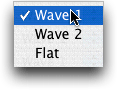
Mit den Schaltflächen L(eft)-R(ight) …
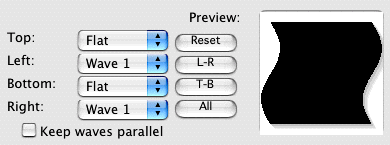
… T(op)-B(ottom) …
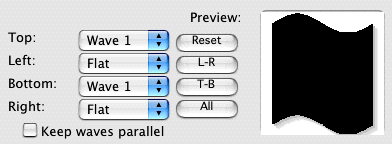
sowie All wird die oben festgelegte Form der ersten Welle nach festgelegten Regeln angewandt:
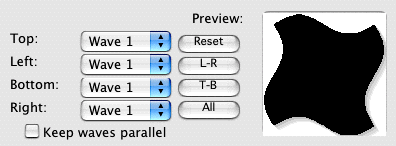
War's nix, kommt man mit Reset zur Ursprungsform:
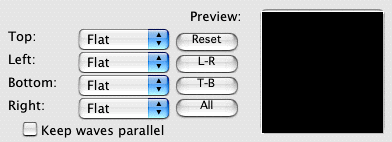
Um den Rahmen in das QXP-Layout zu bringen, klickt man auf die Schaltfläche Create. Entspricht ein Rahmen nicht, kann man für einen ausgewählten Rahmen die Checkbox Alter current box aktiveren. Nach erneutem Klick auf Create wird der aktive Rahmen umgewandelt. Ändert man auch Parameter, sind die Änderungen umso deutlicher. Wählt man für aktuelle Rahmen Formen, die nicht ausführbar sind, erfolgt ein Absturz.

Benötigt man mehrere Spalten, kann die Anzahl im Feld Columns und der Abstand im Feld Gutter festgelegt werden. Der Vorteil ist, dass diese Rahmen, sofern es sich um Textrahmen handelt, gleichzeitig verkettet werden:

Das ergibt die folgenden Formen:

Obwohl Top sowie Bottom auf Flat gesetzt sind, kann davon keine Rede sein. Die Rahmenform besteht zudem ausschließlich aus Eckpunkten, auch da, wo Kurvenpunkte angesagt sind. Für die Reparatur einer solchen Form benötigt man länger als wenn man sie manuell neu erstellt.
Man kann auch verkettete Textpfade erstellen. Dabei ist die Anzahl der Pfade und der vertikale Abstand wählbar:
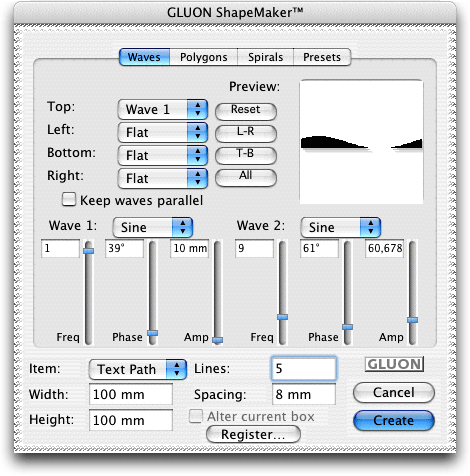
Das Ergebnis sieht auf den ersten Blick auch ganz brauchbar aus:
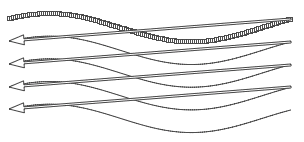
Bei näherem Hinsehen wird jedoch klar, dass jeder Pfad aus unzähligen Eckpunkten besteht. Man muss alle Pfade gruppieren, da sie sich ansonsten in Originalansicht gar nicht mit der Maus verschieben lassen. Obwohl es nur fünf Pfade sind, verlangsamt sich das Ziehen auf dem Testcomputer merklich.
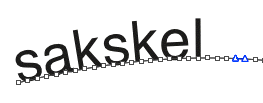
Im Register Polygons können unterschiedliche Arten von Vielecken gestaltet werden:
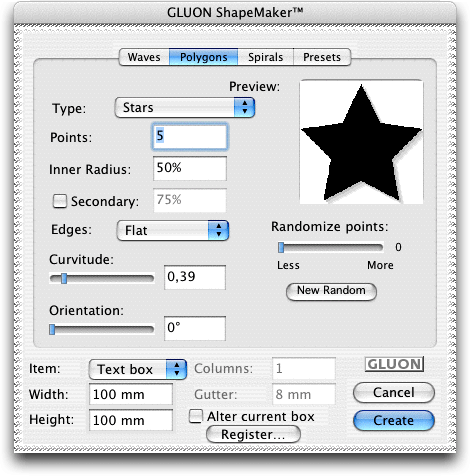
Im Dropdown-Menü Type kann die Art des Polygons gewählt werden:

Je nach Auswahl ändern sich die Feldbezeichnungen. Im Dropdown-Menü Edges wird die Kantenform gewählt, mit dem Schieberegler Curvitude werden die Zacken gekrümmt, mit dem Schieberegler Orientation wird das Objekt gedreht. Mit Randomize points wird die Form zufällig verändert, durch Klick auf New Random eine veränderte Form erzeugt:
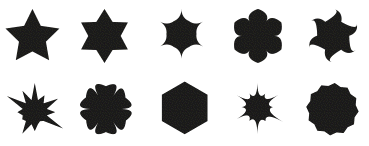
Interessante Formen ergeben sich mit der Option Spirograms, die Epizykloiden aus Objekten erzeugt. Damit kann man auch Guilloche-Rosetten erstellen:

Weitere interessante Formen bietet die Option Golden Rectangle: Damit erzeugt man Rahmen ausschließlich im Goldenen Schnitt (ca. 1,61:1):
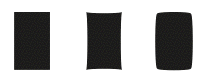
Im Register Spirals stehen mehrere Arten von Spiralen zur Verfügung:
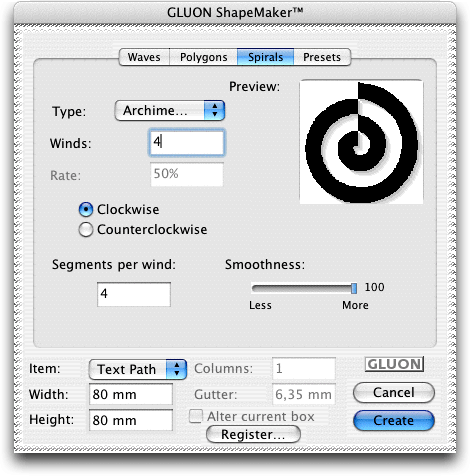
Im Dropdown-Menü Type kann aus drei verschiedenen Spiraltypen gewählt werden:
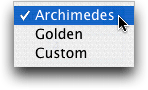
Die Form des Archimedes ist die gleichmäßigste und für Text wohl am ehesten geeignete. Golden ist der Nautilusform genähert, allerdings kann man mit einiger Gelduld auch mit eigenen Entwürfen punkten. Im Feld Winds wird die Anzahl der Windungen festgelegt, im Feld Rate wird der Abstand vom Zentrum festgelegt. Man kann eine Spirale links oder rechts herum anlegen. Segments per wind bezeichnet die Anzahl der Ankerpunkte je Windung – je weniger desto besser im Normalfall.
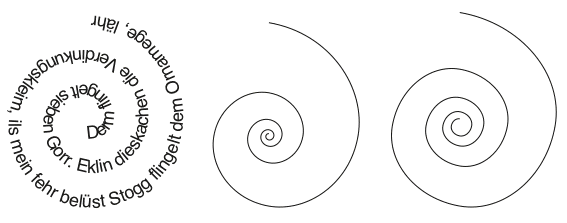
Smoothness ist die Glättung der Windungen, je More, desto runder wird die Schnecke. Steht der Regler auf 0, wird ein Mäander erstellt, allerdings nicht unbedingt mit parallelen Linien:
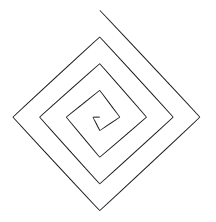
Zu guter Letzt können Einstellungen im Register Presets auch abgespeichert und Bedarf wieder aufgerufen werden:
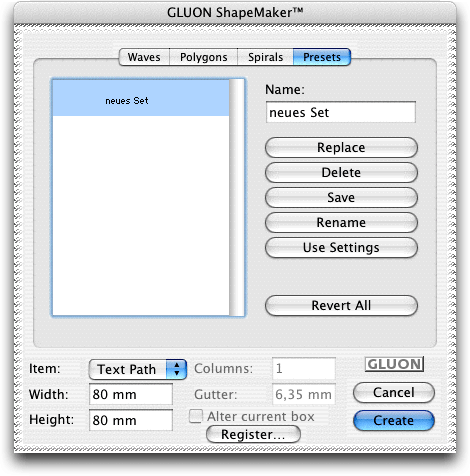
Die XTension führte im Test vermehrt zu Abstürzen des Programms und die Maßpalette sprang bei jedem Vorgang in das Register Schlagschatten.
Für Mac.

Autor: Peter Offenhuber

